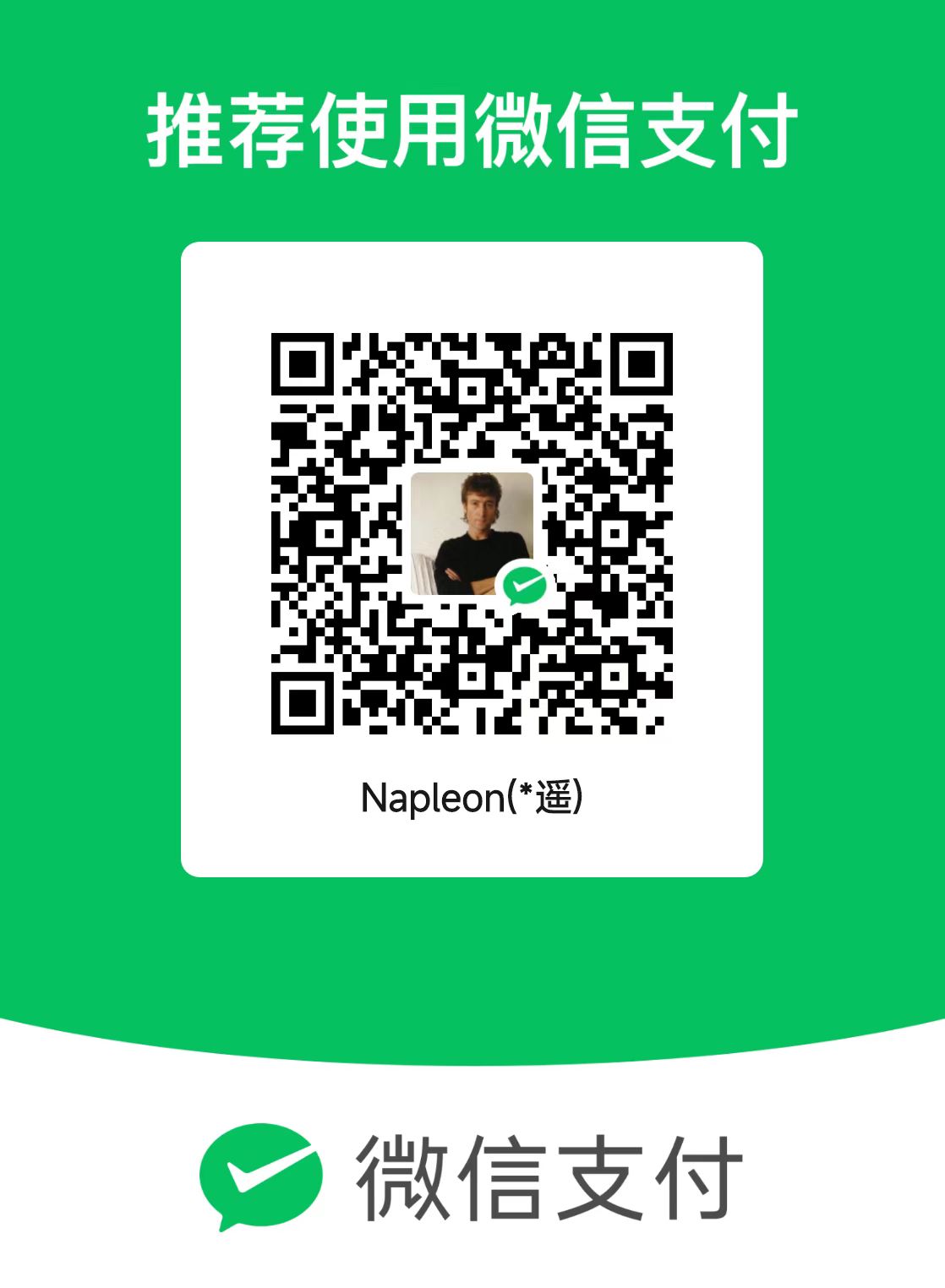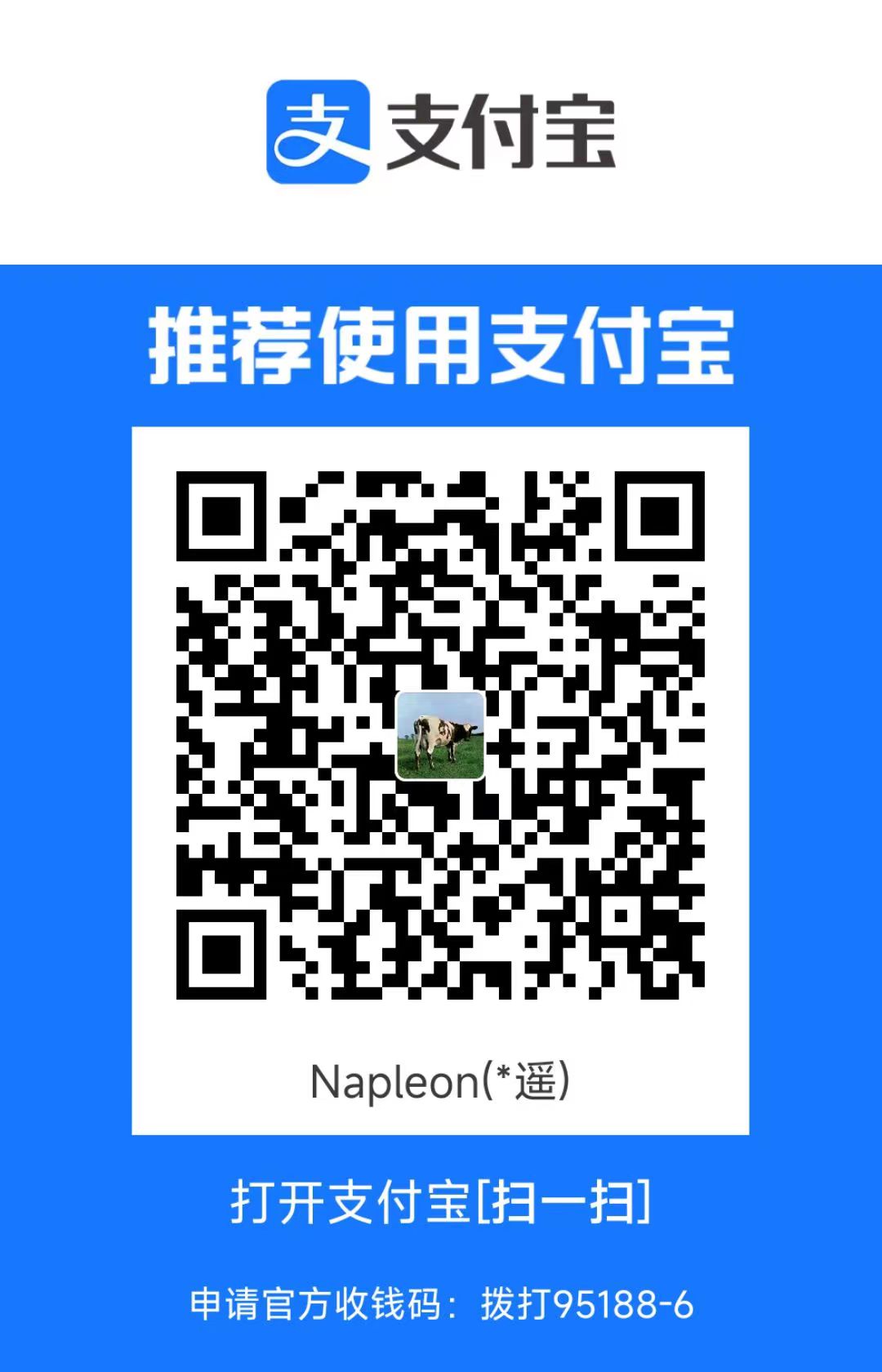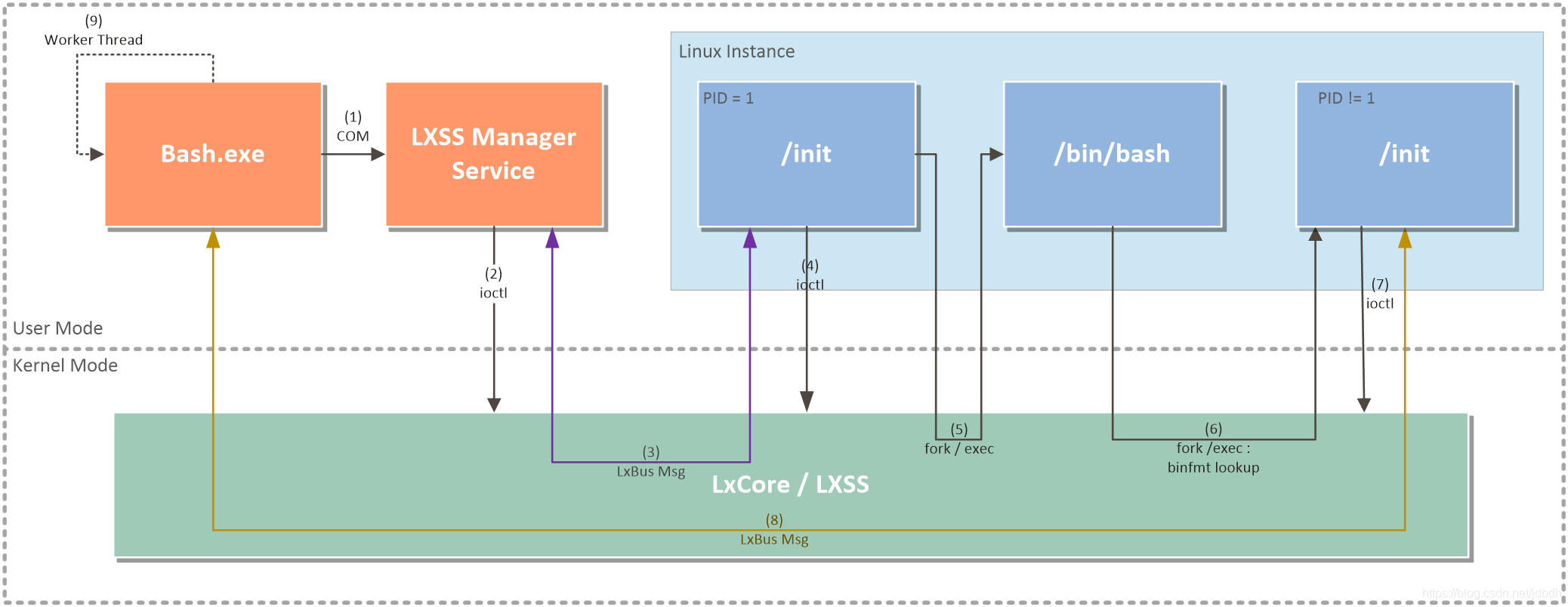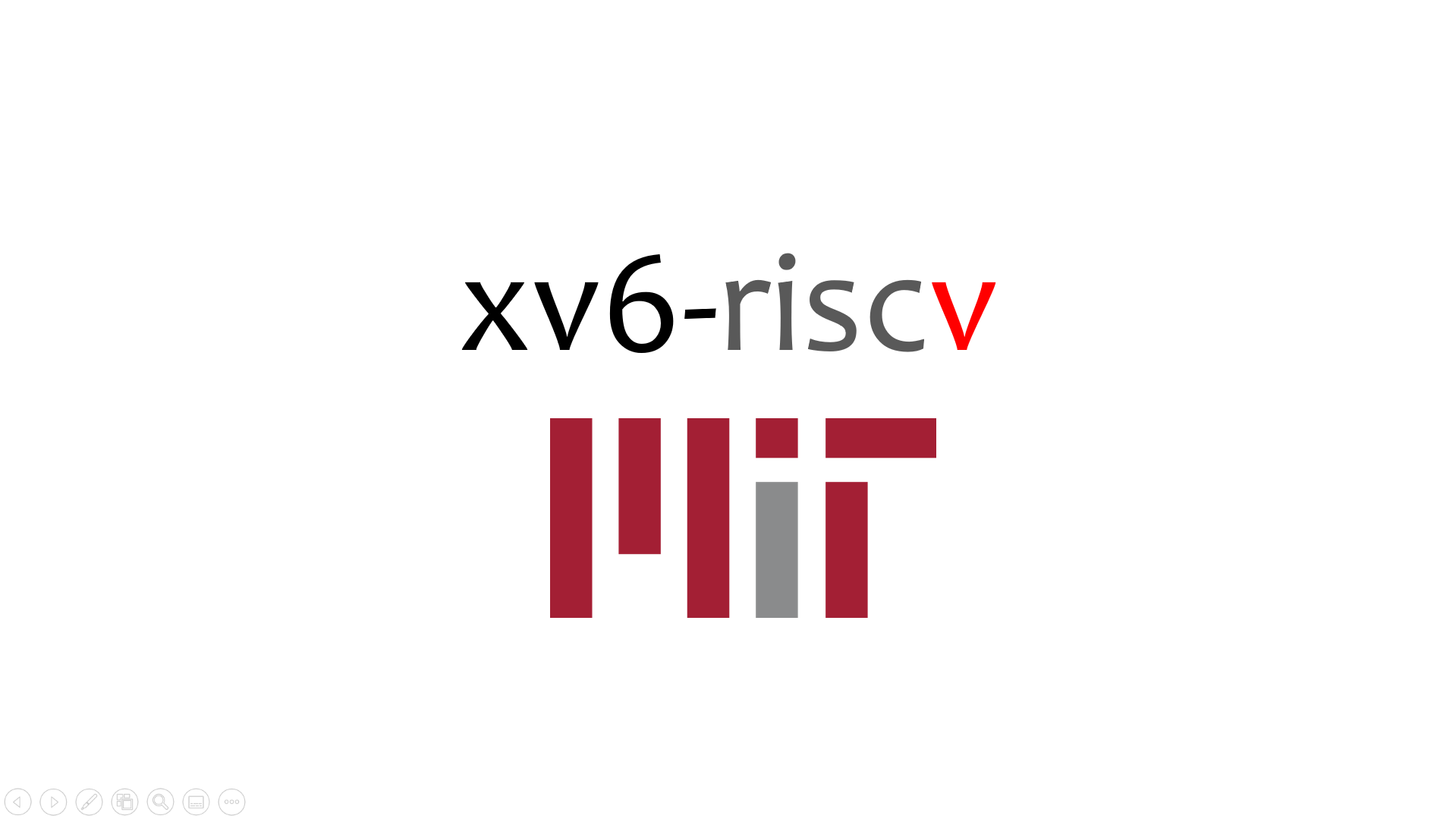Linux文件系统
Linux文件目录结构
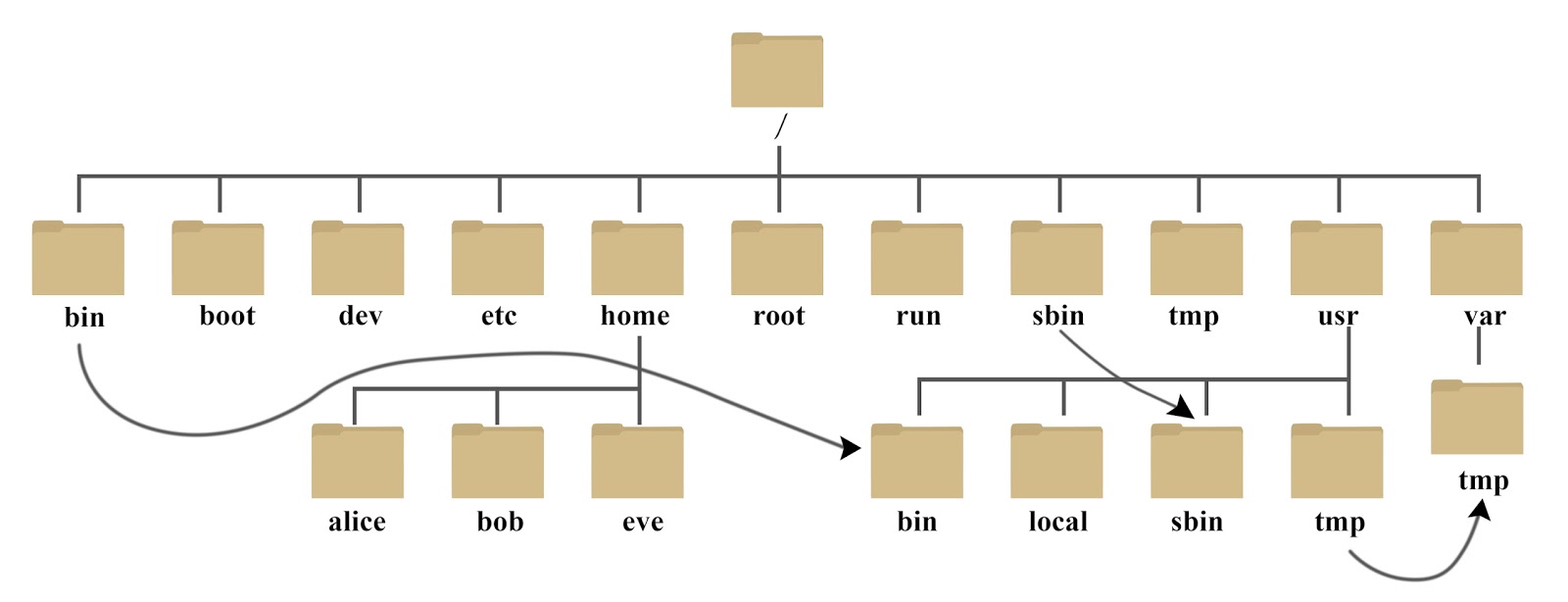
- /bin
bin是Binaries的缩写,这个目录存放着最经常使用的命令。
- /boot
这里存放的是启动 Linux 时使用的一些核心文件,包括一些连接文件以及镜像文件。
- /dev
dev 是 Device(设备) 的缩写, 该目录下存放的是 Linux 的外部设备,在 Linux 中访问设备的方式和访问文件的方式是相同的。
- /etc
etc 是 Etcetera(等等) 的缩写,这个目录用来存放所有的系统管理所需要的配置文件和子目录。
- /home
用户的主目录,在 Linux 中,每个用户都有一个自己的目录,一般该目录名是以用户的账号命名的,如上图中的 alice、bob 和 eve。
- /lib
lib 是 Library(库) 的缩写这个目录里存放着系统最基本的动态连接共享库,其作用类似于 Windows 里的 DLL 文件。几乎所有的应用程序都需要用到这些共享库。
- /lost+found
这个目录一般情况下是空的,当系统非法关机后,这里就存放了一些文件。
- /media
linux 系统会自动识别一些设备,例如U盘、光驱等等,当识别后,Linux 会把识别的设备挂载到这个目录下。
- /mnt
系统提供该目录是为了让用户临时挂载别的文件系统的,我们可以将光驱挂载在 /mnt/ 上,然后进入该目录就可以查看光驱里的内容了。
- /opt
opt 是 optional(可选) 的缩写,这是给主机额外安装软件所摆放的目录。比如你安装一个ORACLE数据库则就可以放到这个目录下。默认是空的。
- /proc
proc 是 Processes(进程) 的缩写,/proc 是一种伪文件系统(也即虚拟文件系统),存储的是当前内核运行状态的一系列特殊文件,这个目录是一个虚拟的目录,它是系统内存的映射,我们可以通过直接访问这个目录来获取系统信息。
这个目录的内容不在硬盘上而是在内存里,我们也可以直接修改里面的某些文件。
- /root
该目录为系统管理员,也称作超级权限者的用户主目录。
- /sbin
s 就是 Super User 的意思,是 Superuser Binaries (超级用户的二进制文件) 的缩写,这里存放的是系统管理员使用的系统管理程序。
- /var
var 是 variable(变量) 的缩写,这个目录中存放着在不断扩充着的东西,我们习惯将那些经常被修改的目录放在这个目录下。包括各种日志文件。
- /usr
usr 是 unix shared resources(共享资源) 的缩写,这是一个非常重要的目录,用户的很多应用程序和文件都放在这个目录下,类似于 windows 下的 program files 目录。
- /srv
该目录存放一些服务启动之后需要提取的数据。
- /temp
tmp 是 temporary(临时) 的缩写这个目录是用来存放一些临时文件的。
挂载
在 Linux 看来,任何硬件设备也都是文件,它们各有自己的一套文件系统(文件目录结构)。因此产生的问题是,当在 Linux 系统中使用这些硬件设备时,只有将Linux本身的文件目录与硬件设备的文件目录合二为一,硬件设备才能为我们所用。合二为一的过程称为“挂载”。
挂载,指的就是将设备文件中的顶级目录连接到 Linux 根目录下的某一目录(最好是空目录),访问此目录就等同于访问设备文件。
举个例子,我们想通过命令行访问某个 U 盘中的数据,图 1 所示为 U 盘文件目录结构和 Linux 系统中的文件目录结构。

图 1 中可以看到,目前 U 盘和 Linux 系统文件分属两个文件系统,还无法使用命令行找到 U 盘文件,需要将两个文件系统进行挂载。
接下来,我们在根目录下新建一个目录 /sdb-u,通过挂载命令将 U 盘文件系统挂载到此目录,挂载效果如图 2 所示。
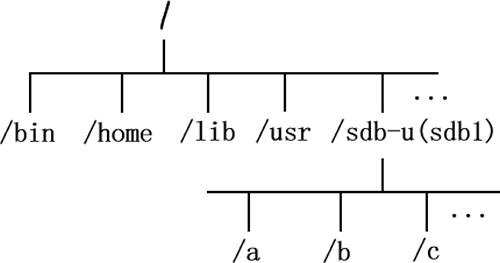
可以看到,U 盘文件系统已经成为 Linux 文件系统目录的一部分,此时访问 /sdb-u/ 就等同于访问 U 盘。
前面讲过,根目录下的 /dev/ 目录文件负责所有的硬件设备文件,事实上,当 U 盘插入 Linux 后,系统也确实会给 U 盘分配一个目录文件(比如 sdb1),就位于 /dev/ 目录下(/dev/sdb1),但无法通过 /dev/sdb1/ 直接访问 U 盘数据,访问此目录只会提供给你此设备的一些基本信息(比如容量)。
卸载
umount 命令用于卸载已经挂载的硬件设备,该命令的基本格式如下:
1 | [root@localhost ~]# umount 设备文件名或挂载点 |
注意,卸载命令后面既可以加设备文件名,也可以加挂载点,不过只能二选一,比如:
1 | [root@localhost ~]# umount /mnt/usb |
修复文件系统
fsck 命令用于检查文件系统并尝试修复出现的错误。该命令的基本格式如下:
1 | [root@localhost ~]# fsck [选项] 分区设备文件名 |
| 选项 | 功能 |
|---|---|
| -a | 自动修复文件系统,没有任何提示信息。 |
| -r | 采取互动的修复模式,在修改文件前会进行询问,让用户得以确认并决定处理方式。 |
| -A(大写) | 按照 /etc/fstab 配置文件的内容,检查文件内罗列的全部文件系统。 |
| -t 文件系统类型 | 指定要检查的文件系统类型。 |
| -C(大写) | 显示检查分区的进度条。 |
| -f | 强制检测,一般 fsck 命令如果没有发现分区有问题,则是不会检测的。如果强制检测,那么不管是否发现问题,都会检测。 |
| -y | 自动修复,和 -a 作用一致,不过有些文件系统只支持 -y。 |
需要注意的是,在使用 fsck 命令修改某文件系统时,这个文件系统对应的磁盘分区一定要处于卸载状态,磁盘分区在挂载状态下进行修复是非常不安全的,数据可能会遭到破坏,也有可能会损坏磁盘。
这里,给大家举个例子,如果想要修复某个分区,则只需执行如下命令:
1 | [root@localhost ~]#fsck -r /dev/sdb1 |